Crear una reunión (iOS)
Objetivo
Crear una reunión utilizando la herramienta Reuniones del proyecto en un dispositivo móvil iOS.
Aspectos a tener en cuenta
Pasos
- Navegue hasta la herramienta Reuniones en un dispositivo móvil iOS.
- Toque el ícono más
 .
.
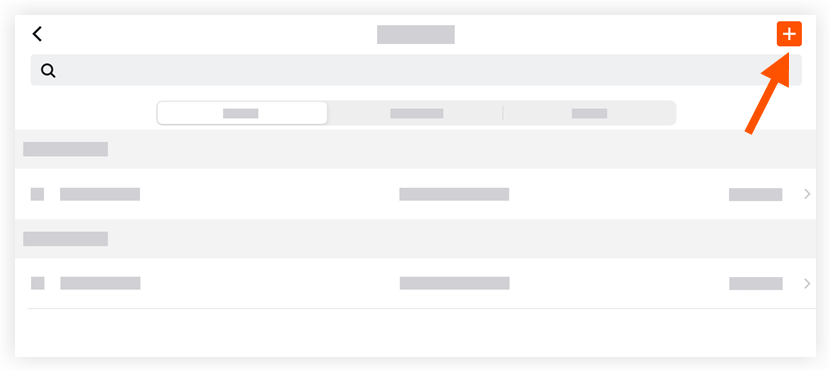
- Pulse en los siguientes campos para ingresar la información apropiada:
- Nombre de la reunión: Escriba un nombre o asunto para una nueva reunión.
- Fecha: Utilice el icono de calendario para seleccionar una fecha para la reunión:
- Hora de inicio: Seleccione una hora de inicio para la reunión.
- Hora de finalización: Seleccione una hora de finalización para la reunión.
- Asistentes: Seleccione a cada persona relevante de la lista. Los usuarios de esta lista se completan desde la Directorio del proyecto.
Nota: Los usuarios con 'Administrador' de nivel permisos pueden agregar cualquier usuario a la lista de asistentes.
Los usuarios con permisos de nivel "Estándar" solo pueden agregar asistentes con 'Administrador' permisos de nivel. - Ubicación: Ingrese la ubicación de la reunión
- Privado: Marque esta casilla de verificación si desea restringir la visualización de esta ítem de la reunión en el registro de reuniones para invitar a las reuniones y a los usuarios con permisos de nivel "Administrador" para la herramienta Reuniones.
- Visión general: Ingrese una vista general de la reunión.
- Agregar archivos adjuntos: Agregue cualquier archivo o foto relevante.
- Pulse Guardar.

